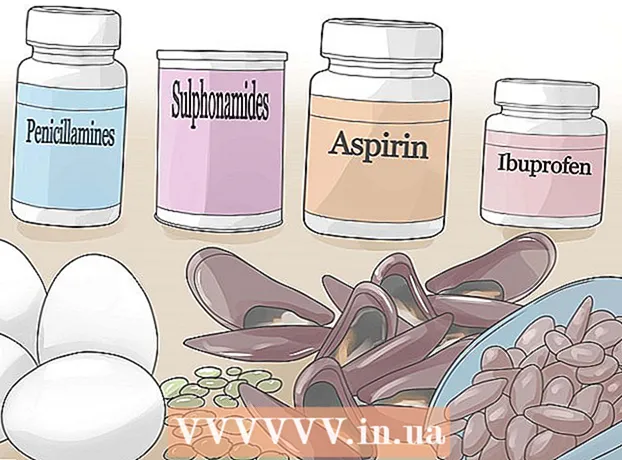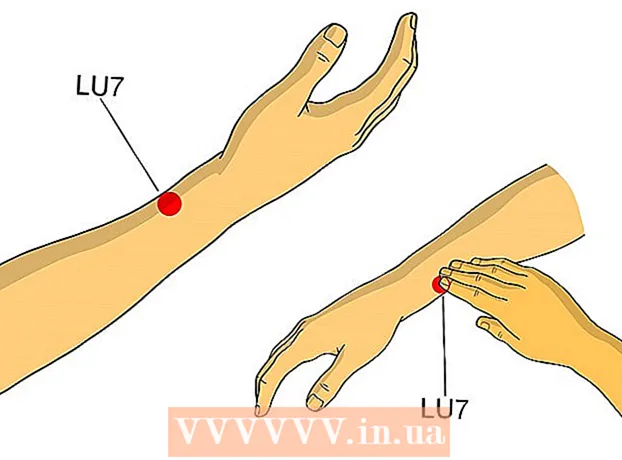Автор:
Laura McKinney
Дата Створення:
5 Квітень 2021
Дата Оновлення:
26 Червень 2024

Зміст
Якщо ви хочете, щоб інші користувачі не атакували IP-адресу або просто хочете отримати нову особу в Інтернеті, тоді зміна вашої IP-адреси може бути дуже корисною. Ви можете будь-коли змінити IP-адресу на Mac за допомогою меню Системні налаштування.
Кроки
Спосіб 1 з 3: Змініть IP-адресу
у верхньому лівому куті екрана. З'явиться спадне меню.
у верхньому лівому куті екрана. З'явиться спадне меню.
- Оскільки проксі-сервер - це ще одна тимчасова мережа, яка нам потрібна для підключення до Інтернету, ви можете застосувати цей метод, якщо поточна мережа не працює.

Клацніть Системні налаштування. Цей параметр знаходиться під заголовком "Про цей Mac".
Клацніть Мережа. Цей параметр знаходиться праворуч від "iCloud" у третьому ряду.

Клацніть мережу, яку ви використовуєте, на лівій панелі. Наприклад, якщо ви використовуєте з'єднання Wi-Fi, натисніть “Wi-Fi”.
Клацніть Розширений. Цей параметр знаходиться в правому нижньому куті вікна.

Клацніть на вкладку Проксі. Цей параметр знаходиться у верхній частині вікна, в одному рядку з вкладками DNS, ПЕРЕМОГА, 802,1X, TCP / IP і Апаратне забезпечення.
Клацніть, щоб вибрати протокол під “Виберіть протокол для налаштування заголовка”(Виберіть протокол для налаштування).
- Виберіть “SOCKS Proxy”, якщо ви не впевнені у використанні протоколу. Протокол "SOCKS Proxy" зазвичай використовується для маршрутизації мережевих пакетів між клієнтом і сервером через проксі. Цей параметр дуже ефективний для підвищення загальної безпеки та приховування адрес клієнтів програм.
- Веб-протокол (HTTP) і захищений веб-протокол (HTTPS) також широко використовуються, але менш безпечні, ніж SOCKS Proxy.
Введіть IP-адресу бажаного проксі-сервера в порожнє поле.
- Якщо ви використовуєте проксі-сервер SOCKS, вам потрібно перейти до списку проксі-серверів SOCKS за адресою http://sockslist.net/, щоб вибрати IP-адресу категорії 4 або 5.
Клацніть в порядку то вибирай Подати заявку. Потім слід підключитися до вказаного проксі-сервера. реклама
Спосіб 3 з 3: Від’єднайте маршрутизатор / модем
Від'єднайте маршрутизатор (маршрутизатор) або модем (модем). Іноді маршрутизатори та модеми поєднуються 2 в 1, тому нам просто потрібно відключити один пристрій. Якщо маршрутизатор і модем є окремими пристроями, ви можете відключити обидва штекери, щоб скинути IP-адресу.
- Зачекайте кілька секунд до кількох хвилин. Більшість домашніх мереж використовують динамічні IP-адреси. Це означає, що ваш постачальник послуг мережі призначатиме вам нову IP-адресу кожного разу, коли маршрутизатор або модем підключатиметься до мережі.
Знову підключіть маршрутизатор. Зачекайте, поки маршрутизатор підключиться до мережі.
Перевірте нову IP-адресу. Ви можете побачити це в розділі «Мережа» розділу «Системні налаштування».
- Якщо це все одно не працює, відключіть модем ще раз і повторіть спробу через кілька годин.
Порада
- Якщо ви хочете заблокувати або приховати свою IP-адресу, ви можете розглянути можливість використання проксі-сервера замість зміни IP-адреси. Примітка: Використання проксі-сервера може сповільнити ваше з’єднання з Інтернетом, але це робить вас анонімними, не змінюючи вашу IP-адресу.